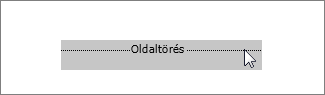Ha felesleges üres oldal van a dokumentumban, a dokumentum üres bekezdéseket, kézi oldaltöréseket vagy különlegesen formázott szakasztöréseket tartalmazhat. Az üres bekezdéseket és az oldaltöréseket a Szerkesztőnézetben törölheti a Webes Word-ban. Szakasztörések törléséhez vagy módosításához szüksége lesz az Word asztali alkalmazásra.
Megjegyzés: Ha nem egyetlen lapot, hanem egy teljes dokumentumot szeretne törölni, olvassa el a Fájlok vagy mappák törlése a OneDrive-ban című témakört.
A Webes Word alkalmazásban az alábbi lépésekkel távolíthatja el az üres bekezdéseket és az oldaltöréseket.
-
Válassza a Dokumentum szerkesztése > Szerkesztés Webes Word lehetőséget .
-
Az üres bekezdések üres sorokként jelennek meg a dokumentumban. Eltávolításukhoz csak jelölje ki, majd törölje őket. (A Wordben a bekezdések olyan szövegek, amelyek sortöréssel végződnek.)
-
Oldaltörés törléséhez jelölje ki a kívánt oldaltörést, és nyomja le a Delete billentyűt.
Az asztali Word alkalmazásban a Megnyitás a Word programban paranccsal nyissa meg a dokumentumot, és ott törölje a szakasztöréseket.
Ha megnyitotta a dokumentumot a Wordben, olvassa el az Oldal törlése a Wordben című témakört. Ha még nem rendelkezik Word, kipróbálhatja vagy megvásárolhatja az Office legújabb verziójában.
Tipp: A Webes Word zökkenőmentesen együttműködik a Worddel és más asztali Office-alkalmazásokkal, és folyamatosan frissül az Önhöz hasonló felhasználók visszajelzései alapján. Ha szeretne értesülni a legújabb fejlesztésekről, látogasson el az Office Online blogjára.
További kérdése van a Webes Word-nal kapcsolatban?
Tegyen fel egy kérdést az Answers-közösségben.
Segítsen a Word továbbfejlesztésében
Javaslatai vannak a Webes Word továbbfejlesztésére? Ha igen, küldjön nekünk visszajelzést. További információért lásd: Hogyan küldhetek visszajelzést a Microsoft Office-ról?.